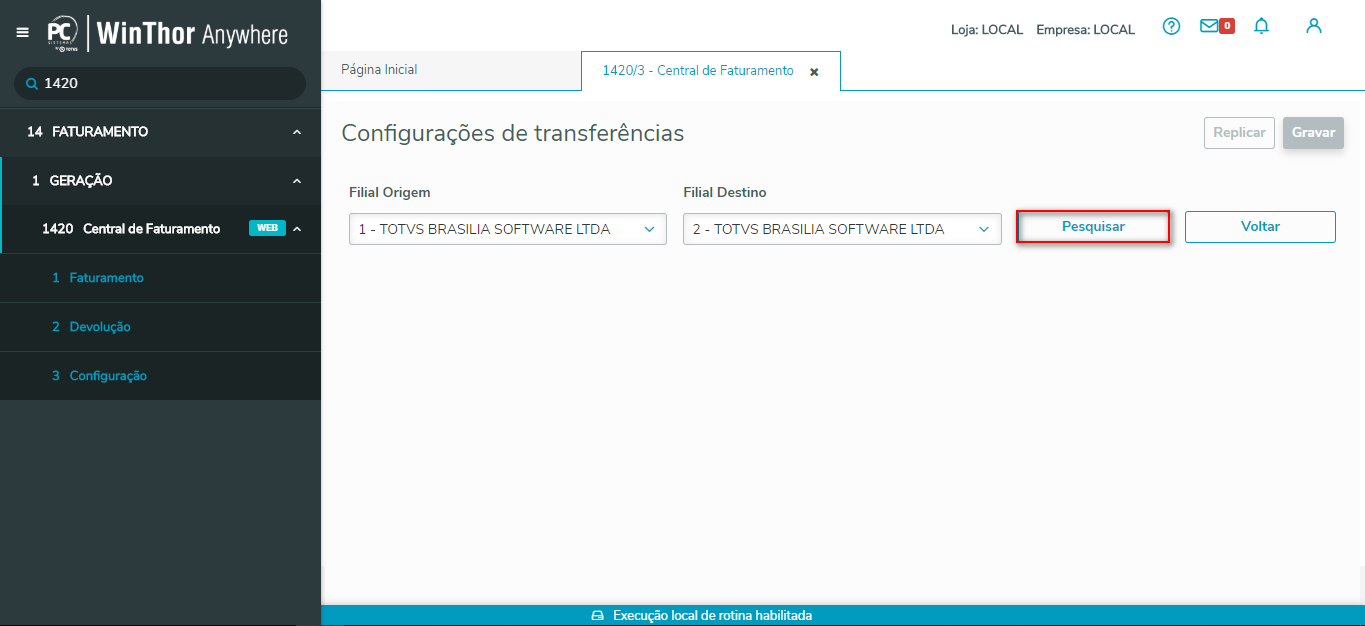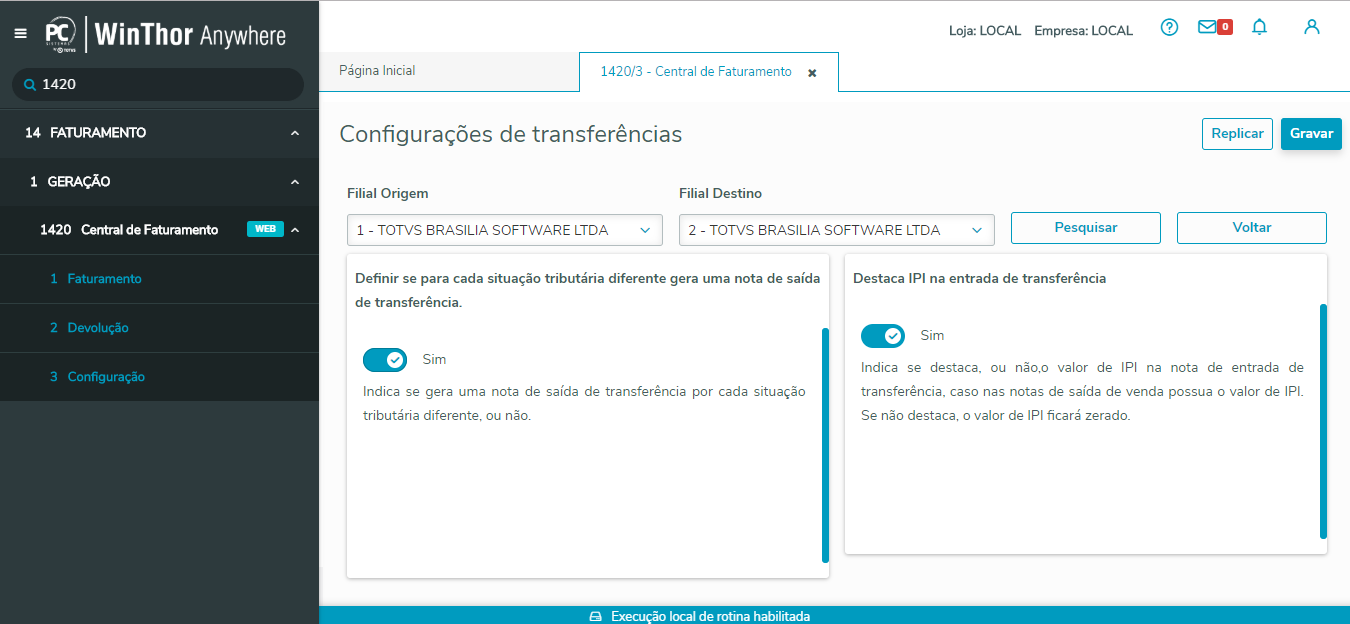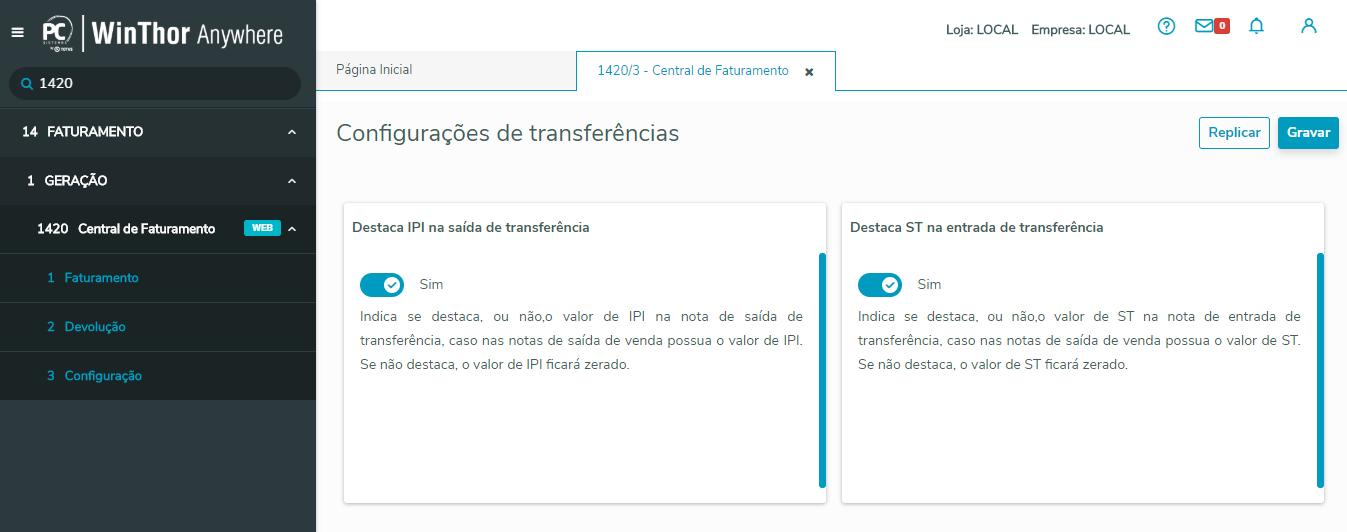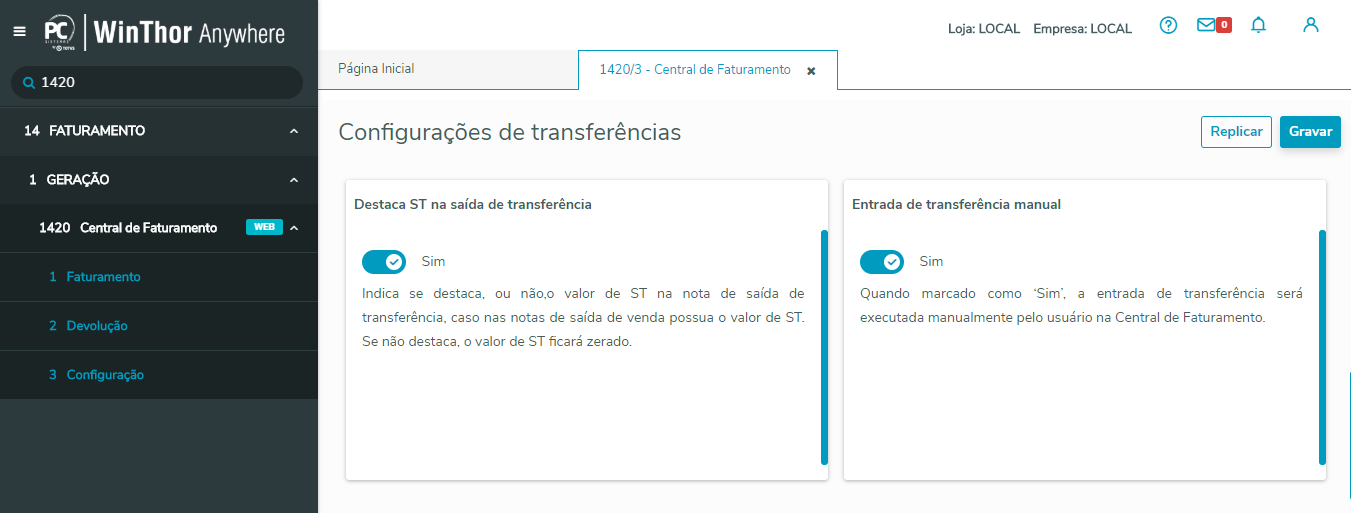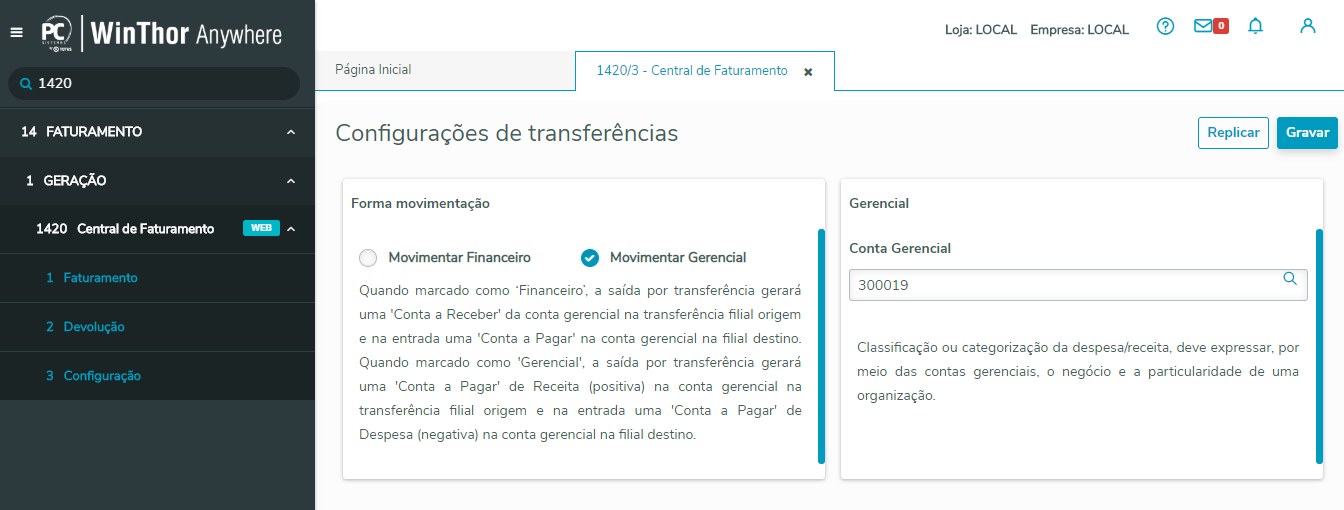| Acesse 1. Acesse o sub-menu 3 Configurações;
 Image Added Image Added
 Image Removed Image Removed 2. Informe as filiais de Origem e Destino e clique o botão Pesquisar;
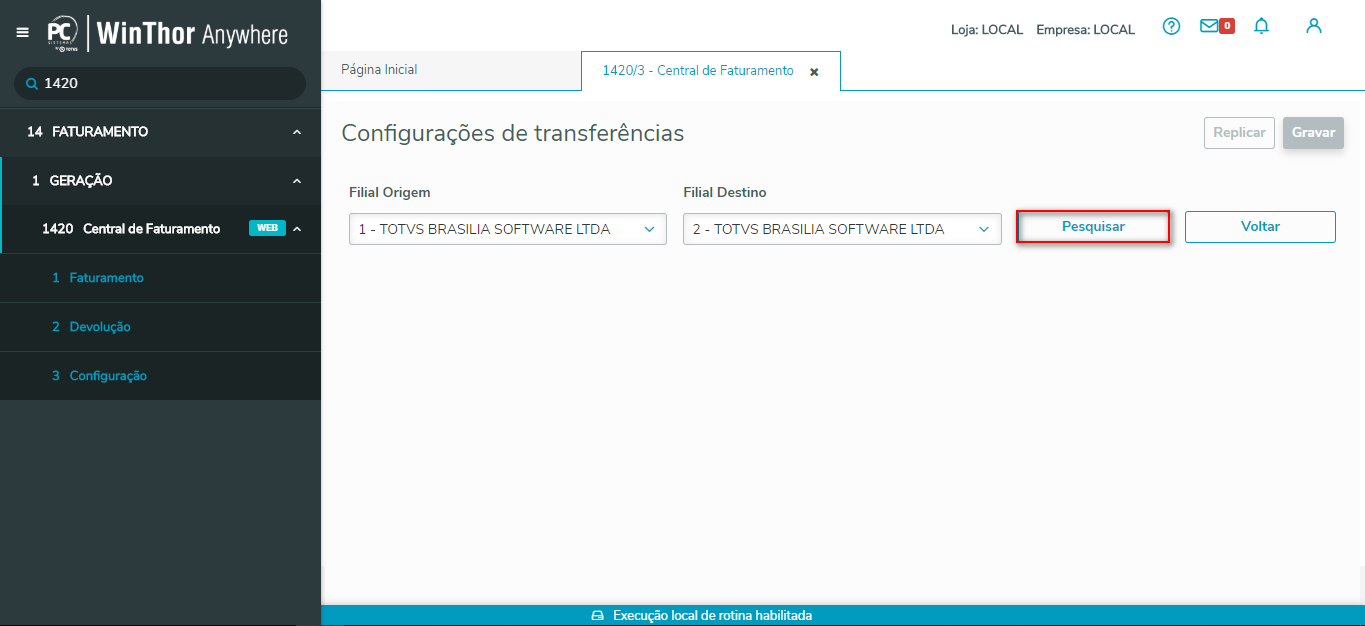 Image Added Image Added
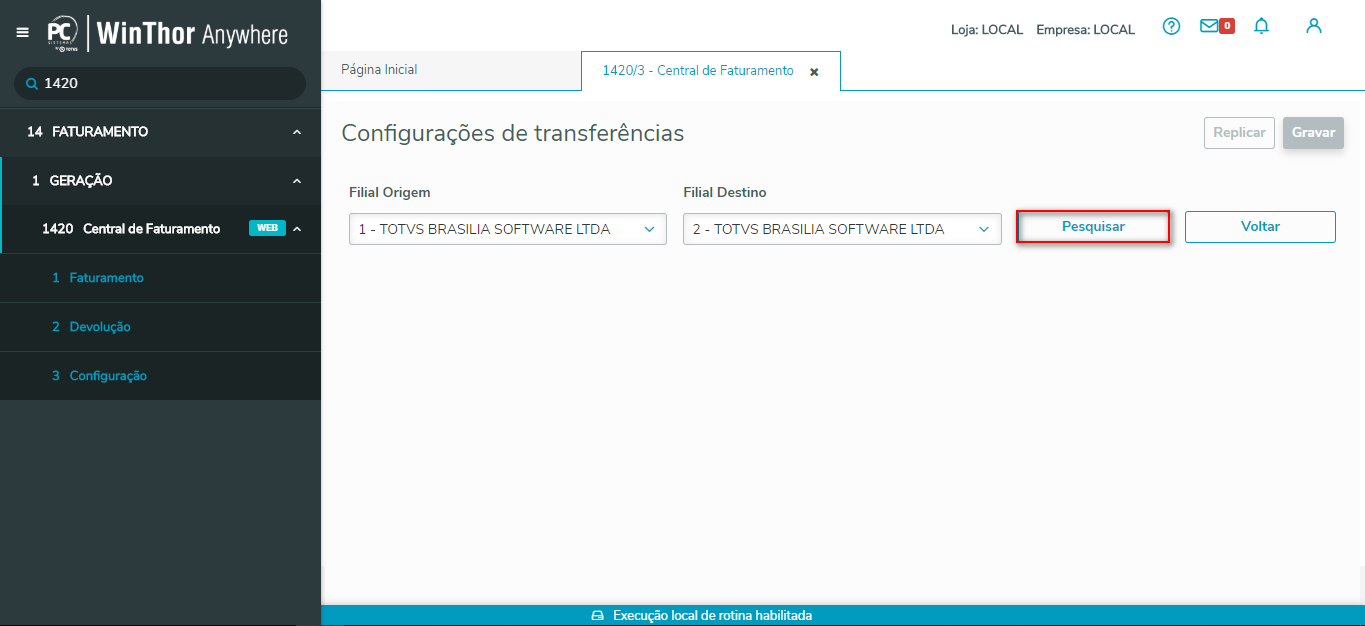 Image Removed Image Removed 2.1 Note as opções destacadas abaixo;
 Image Added Image Added
2.2 Definir se para cada situação tributária diferente gera uma nota de saída de transferência. (Sim/Não): Indica Indica se gera uma nota de saída de transferência por cadas situação tributária diferente, ou não. 2.3 Destaca IPI na entrada de transferência. (Sim/Não): Indica Indica se destaca, ou não, o valor do IPI na nota de entrada de transferência, no caso nas notas de saída de venda possua o valor de IPI. Se não destaca, o valor de IPI ficará zerado. 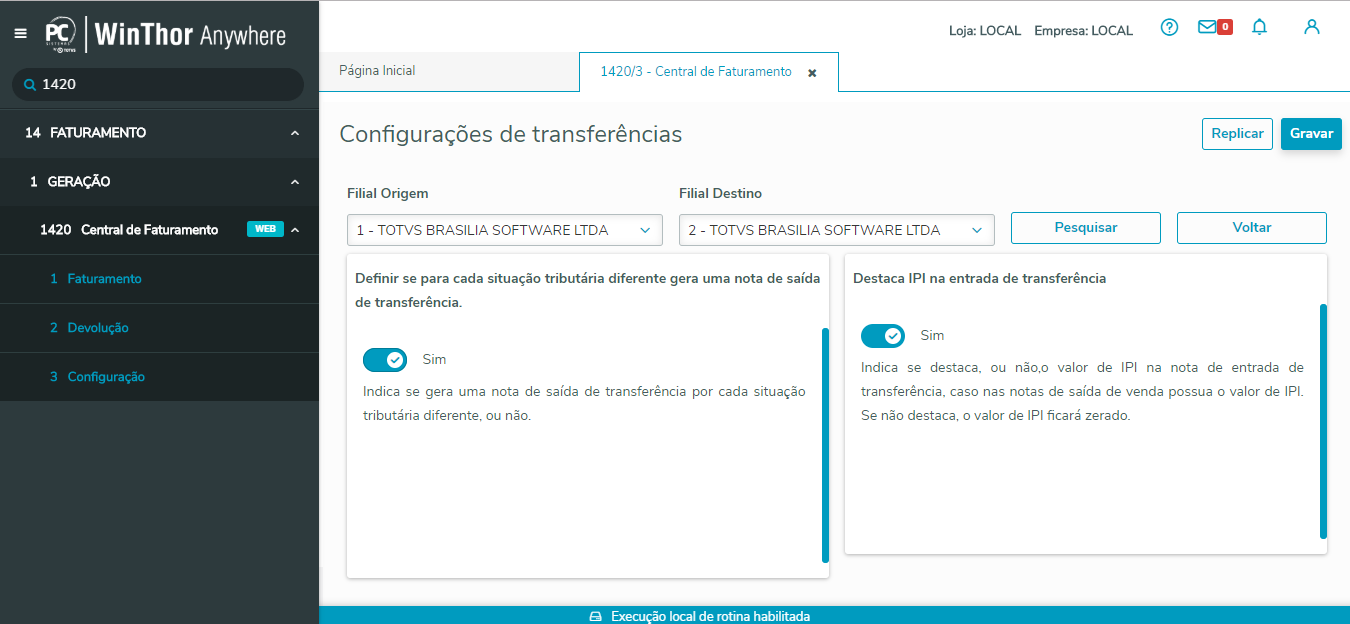 Image Removed Image Removed
 Image Added Image Added
2.4 Destaca IPI na saída de transferência (Sim/Não): Indica se destaca, ou não, o valor de IPI na nota de saída de transferência, caso nas notas de saída de venda possua o valor de IPI. Se não destaca, o valor IPI ficará zerado. 2.5 Destaca ST na entrada de transferência (Sim/Não) : Indica se destaca, ou não, o valor de ST na nota de entrada de transferência, caso nas notas de saída de venda possua o valor de ST. Se não destaca, o valor ST ficará zerado. 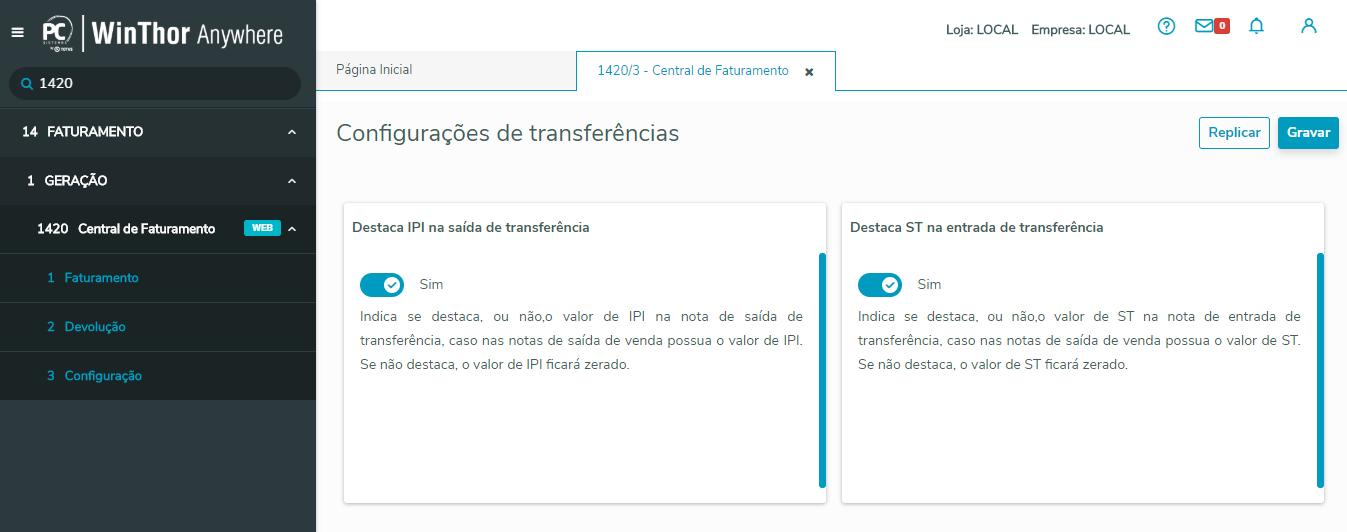 Image Removed Image Removed
 Image Added Image Added
2.6 Destaca ST na saída de transferência (Sim/Não): Indica Indica se destaca, ou não, o valor de ST na nota de saída de transferência, caso nas notas de saída de venda possua o valor de ST. Se não destaca, o valor de ST ficará zerado. 2.7 Entrada de transferência manual (Sim/Não): Quando Quando marcado como " Sim", a entrada de transferência será executada manualmente pelo usuário na Central de Faturamento.
 Image Added Image Added 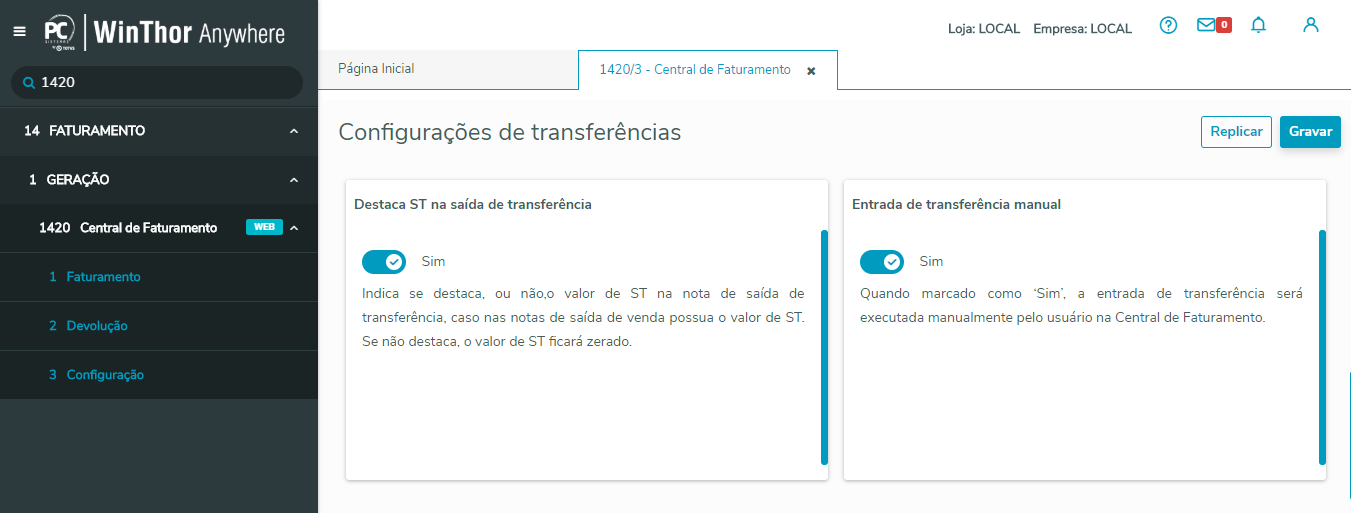 Image Removed Image Removed
2.8 Forma Movimentação (Movimentar Financeiro/ Movimentar Gerencial): Quando ""- , a saída por transferência gerará
uma "Conta Receber" - um Contas a Receber da conta gerencial na transferência filial origem e na entrada
uma "Conta " - na conta gerencial na filial destino.
""- , a saída por transferência gerará
uma "Conta " - de Receita (positiva) na conta gerencial na transferência filial origem e na entrada uma
"" - de Despesa (negativa) na conta gerencial na filial destino.
2.9 Gerencial (Conta Gerencial): Classificação Classificação ou categorização de despesa/receita, deve expressar, por meio das contas gerenciais, o negócio e a particularidade de uma organização. 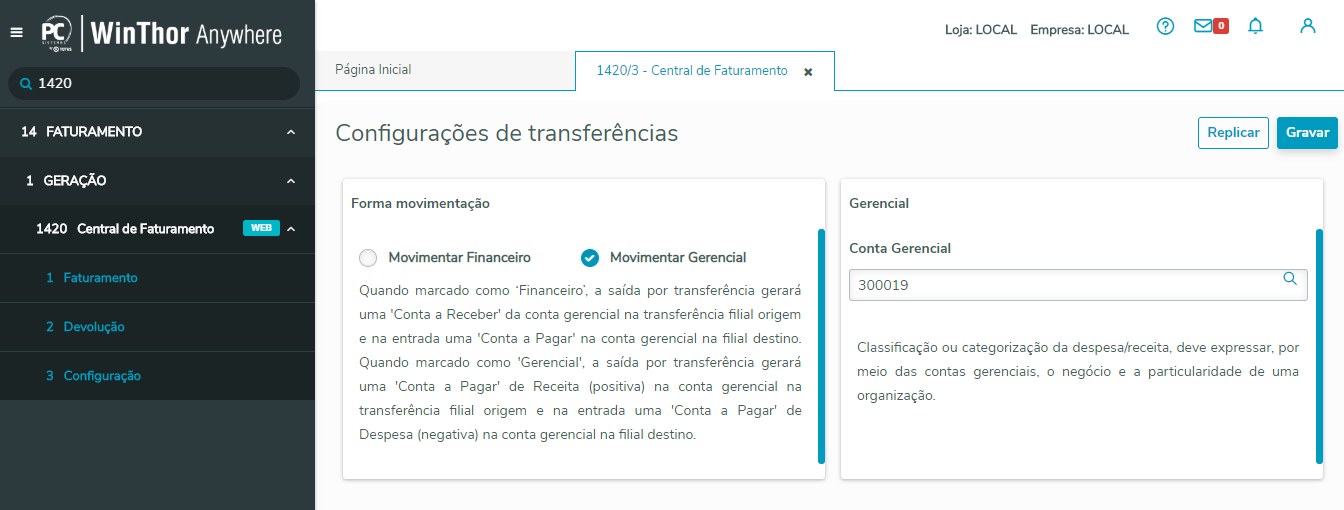 Image Removed Image Removed
 Image Added Image Added
2.10 Voltar o estoque automaticamente na devolução ou cancelamento (Não voltar estoque/ Voltar o estoque via devolução / Voltar o estoque via transferência).
3. Configure as opções apresentadas conforme necessidade e clique o botão Gravar.
|